Kako pretvoriti M4A u AAC na Mac i Windowsima pomoću ovih pet alata
Imati visokokvalitetni uređaj kao što su Mac, iPhone i iPad ponekad je pomalo komplicirano. Na primjer, ako ste ljubitelj glazbe i želite očuvati kvalitetu svog zvuka, ali zbog formata koji sadrži, kvaliteta zvuka je ugrožena.
Ne brinite više, jer svoje datoteke možete pretvoriti u AAC format kako bi bio kompatibilniji s vašim uređajem. Na primjer, M4A datoteka za pretvaranje u AAC. Sve što trebate učiniti je koristiti alat za pretvaranje. Sada pogledajte donji post jer ćemo ga podijeliti M4A u AAC pretvarač na mreži i offline alate.
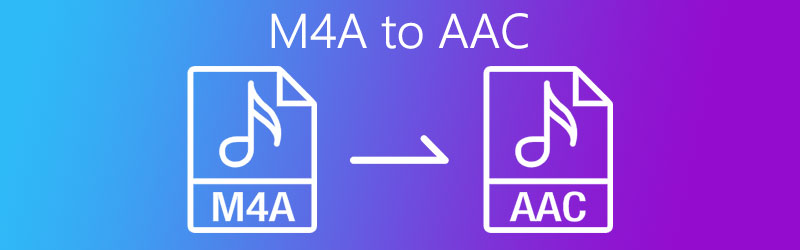
SADRŽAJ STRANICE
Dio 1. Kako pretvoriti M4A u AAC besplatno na mreži
Ako tražite način da na svom uređaju pretvorite svoje najdraže pjesme bez potrebe za preuzimanjem i kupnjom aplikacije, možete računati na mrežne alate koje nudi internet. Na taj način još uvijek možete s lakoćom pretvoriti svoju audio ili video datoteku. U ovom ćemo dijelu podijeliti ova 2 mrežna alata na koja se možete osloniti besplatno. Pročitajte sve informacije u nastavku i pogledajte koju aplikaciju preferirate.
1. Vidmore besplatni video konverter
Prvi na popisu najpreporučljivijih internetskih alata je Vidmore besplatni video konverter. Ovu web-aplikaciju primjenjuju mnogi korisnici zbog svog sučelja prilagođenog korisniku i početnicima. Nećete morati čitati različite upute na internetu jer ih možete koristiti bez ikakvih problema. Zbog svoje jednostavne navigacije, možete preuzeti kontrolu nad formatom audio i video datoteka. Osim toga, ovo online mjesto primjenjivo je za Mac i Windows uređaje. Kako biste ubili svoju znatiželju o tome kako koristiti ovaj korisni alat, evo korak po korak procesa o tome kako uspješno pretvoriti datoteke u jednom trenutku.
Korak 1: Kao početak, idite na svoju tražilicu i potražite Vidmore besplatni video konverter službena stranica. Udari Dodajte datoteke za pretvaranje i bit će doslovno koji će se pojaviti. Zatim označite preuzimanje datoteka gumb za pokretanje mrežnog alata, a nakon toga ga instalirajte.
Korak 2: Nakon uspješne instalacije mrežnog pretvarača, automatski će otvoriti mapu s datotekama koje imate na svom sustavu. Zatim odaberite audio ili video datoteku koju trebate pretvoriti.
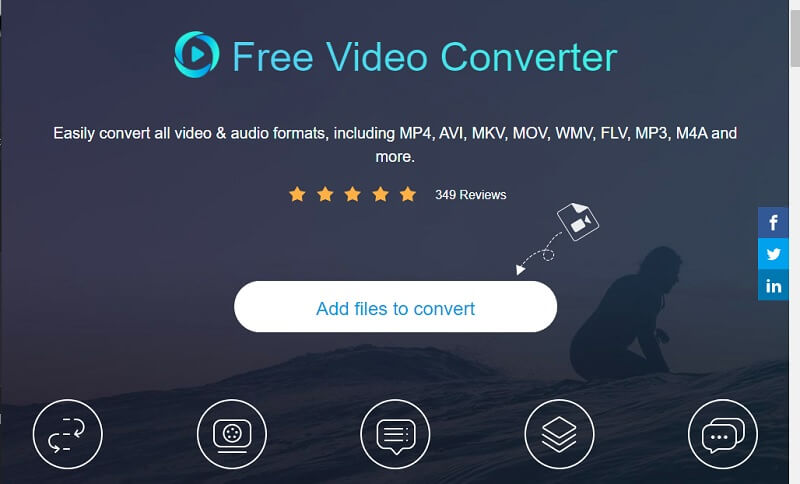
Korak 3: Kada završite s prijenosom datoteke, pritisnite glazba, muzika ikonu s desne strane, odaberite AAC format u dolje navedenim opcijama i pritisnite Pretvoriti karticu za početak procesa pretvorbe.
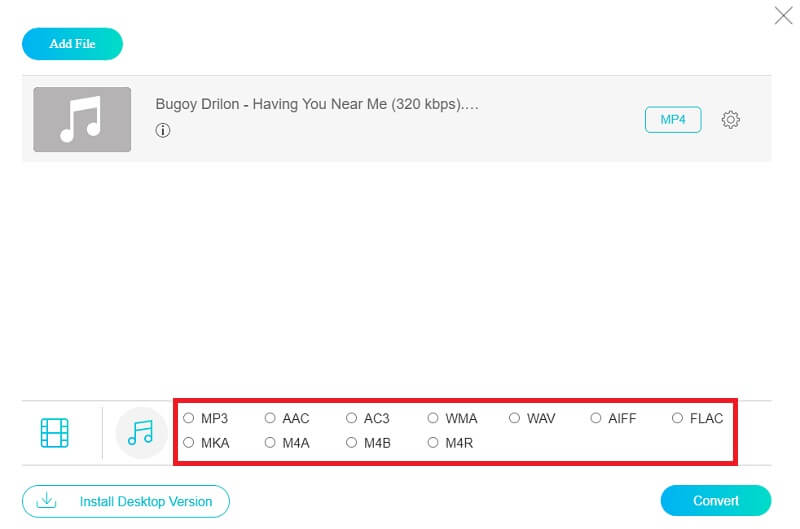
Korak 4: Jednom kada kliknete Pretvoriti gumb, prikazat će drugu mapu za odabir odredišta datoteke, a zatim jednostavno označite Odaberite Mapa i automatski će se pretvoriti u roku od nekoliko sekundi.
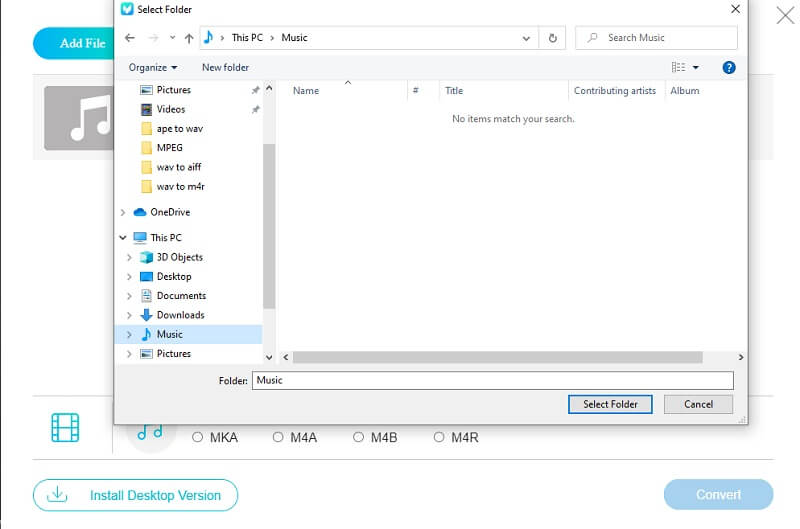
2. Convertio
Još jedna aplikacija temeljena na pregledniku na koju možete računati za pretvaranje vaših M4A datoteka u AAC je Convertio. Ova aplikacija također radi za sve platforme i možete je nabaviti besplatno, uz ograničenje veličine datoteke od 100 MB. Također nudi jednostavnu pretvorbu jer ima značajku jednostavne navigacije. Osim toga, podržava i različite audio i video formate koje možete uzeti u obzir. Kako biste bolje razumjeli kako ova web-aplikacija radi, evo kratkog pregleda informacija o tome kako se njome kretati.
Korak 1: U svom pregledniku potražite Convertio. Nakon što ste preusmjereni na službenu stranicu, kliknite na Odaberite Datoteke tab. Bit će vam ponuđena opcija gdje ćete dobiti datoteku.
Korak 2: Nakon dodavanja datoteke kliknite padajuću strelicu, a zatim odaberite AAC kao novi format.
Korak 3: Nakon što odaberete format datoteke, jednostavno kliknite gumb Pretvori, a zatim pričekajte nekoliko minuta da se datoteka pretvori.
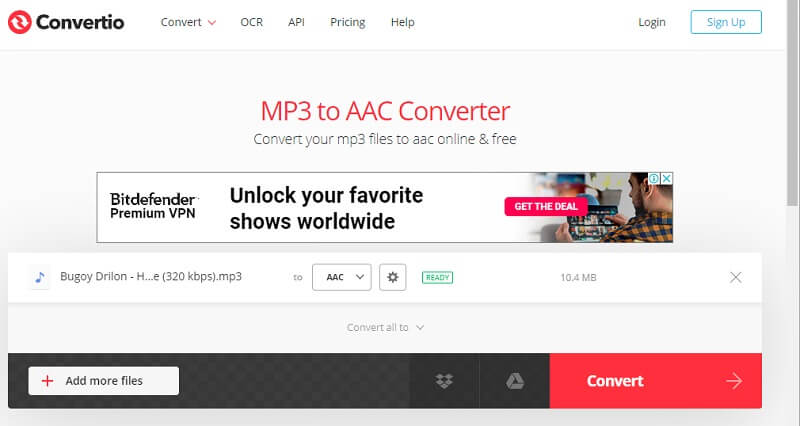
Dio 2. Kako pretvoriti M4A u AAC pomoću Freeware -a
U trgovini je besplatno dostupno više pretvarača audio datoteka; međutim, koje biste alate koristili? Vjerojatno imate poteškoća u pronalaženju onog koje usklađuje vaše znanje, onog koje vam neće otežati pretvorbu vaših omiljenih datoteka. Dakle, u ovom odjeljku posta proći ćemo kroz alate koji mogu učinkovito pretvoriti M4A u AAC u sustavu Mac ili Windows. Kao rezultat toga, evo dva najveća pretvarača M4A u AAC na koja se možete osloniti.
1. Vidmore Video Converter
Ako želite besplatno pretvoriti svoj M4A u AAC, razmislite o prijenosu Vidmore Video Converter, koji je višenamjenski program koji se može besplatno preuzeti. Možete pretvoriti različite formate datoteka jednim klikom! Također nudi jednostavan proces pretvorbe. Ne morate brinuti o veličini datoteke jer ju Vidmore i dalje može pretvoriti u format koji vam je potreban. Pretvara vašu datoteku bez žrtvovanja kvalitete. Osim toga, nudi različite moćne značajke. Za bolje razumijevanje ovog alata bacite pogled na donje vodiče kako biste stekli znanje o tome kako pretvoriti M4A u AAC datoteke.
Korak 1: Preuzmite i instalirajte M4A pretvarač
Preuzmite besplatnu aplikaciju klikom na gumb za besplatno preuzimanje u nastavku. Instalirajte ga i pokrenite na računalu nakon preuzimanja.
Korak 2: Dodajte datoteku
Nakon pokretanja programa pritisnite Dodaj datoteke ili Plus prijavite se na sučelje centra aplikacije, a zatim odaberite datoteku koju želite pretvoriti.
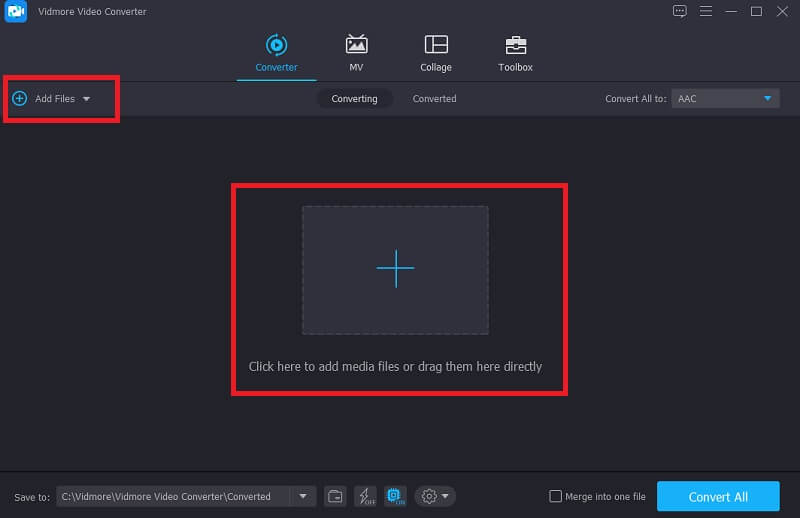
Korak 3: Odaberite AAC format
Nakon što prenesete datoteku, idite na strelicu padajućeg izbornika s desne strane videozapisa i kliknite na Audio odjeljak. Odaberite AAC među ponuđenim izborima.
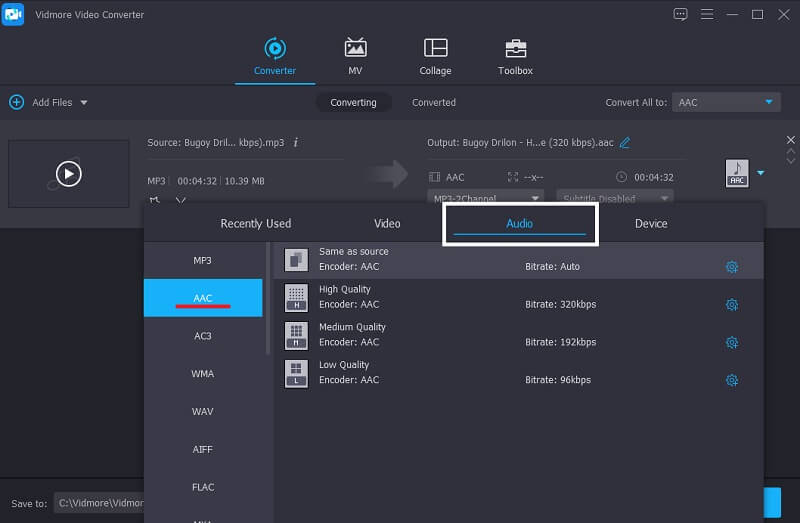
Korak 4: Spremite pretvorenu datoteku
Nakon što je datoteka odabrana za pretvaranje u AAC, pritisnite tipku Pretvori sve gumb za uspješno pretvaranje audio datoteke u željeni format.
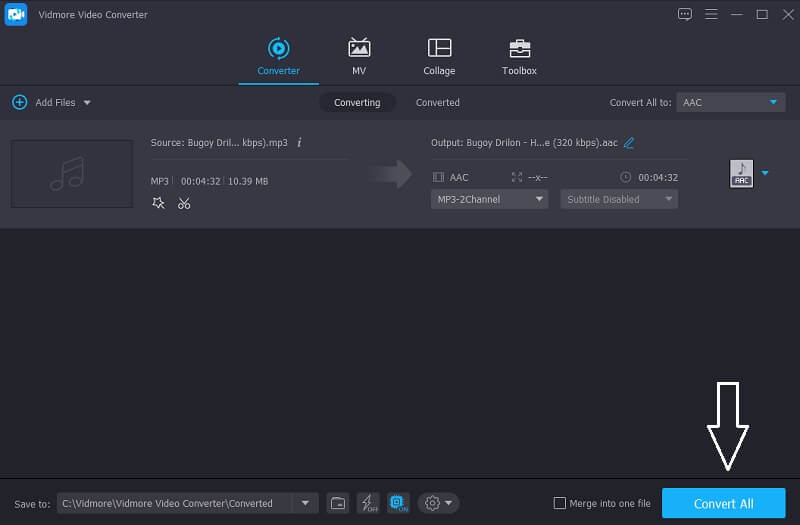
2. FFmpeg
Još jedna besplatna aplikacija na koju se možete osloniti za pretvaranje vaših M4A datoteka u AAC je FFmpeg. To je aplikacija kompatibilna s Mac, Windows i Linux. Osim pretvaranja, ovaj pretvarač također sadrži različite značajke poput snimanja, uređivanja, video i audio streaminga. Da biste bolje razumjeli kako koristiti FFmpeg, provjerite donje korake.
Korak 1: Instalirajte FFmpeg na Mac, a zatim odaberite na cd radnoj površini na Terminal za pronalaženje datoteka na radnoj površini.
Korak 2: Nakon toga unesite kôd koji vam je potreban da bi se FFmpeg počeo izvoditi.
Korak 3: Uspješno spremite videozapis odabirom željenog formata ovisno o tome radi li se o audio ili video datoteci.
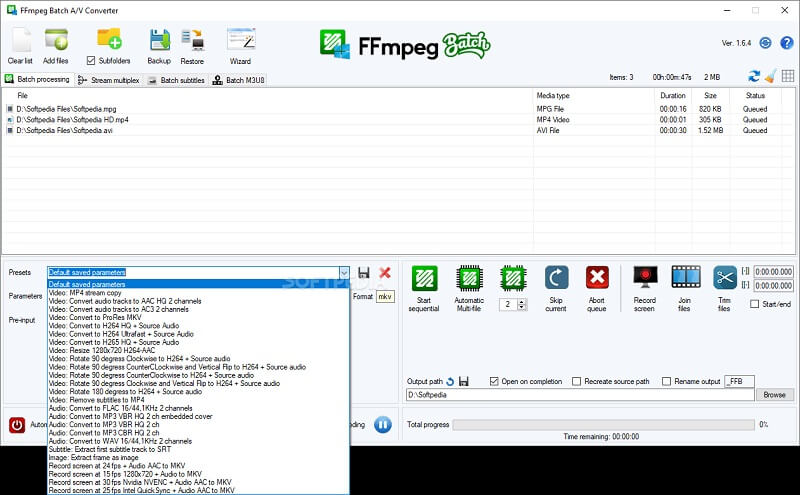
3. iTunes
iTunes je također dobra opcija za pretvaranje audio zapisa na Mac računalu. Ne morate brinuti hoće li to raditi na vašem uređaju jer ovaj alat može pretvoriti vaše audio datoteke u manje od minute. Pokazat ćemo vam kako pretvoriti svoje najomiljenije datoteke na iTunes u dolje navedenim vodičima.
Korak 1: Pritisnite Postavke opciju i pojavit će se podizbornik, kliknite na Općenito.
Korak 2: Nakon toga pritisnite Postavke uvoza karticu i na Uvezi pomoću kliknite format koji vam je potreban.
Korak 3: Idite na Datoteka i pritisnite Pretvoriti donju opciju za stvaranje željene verzije.
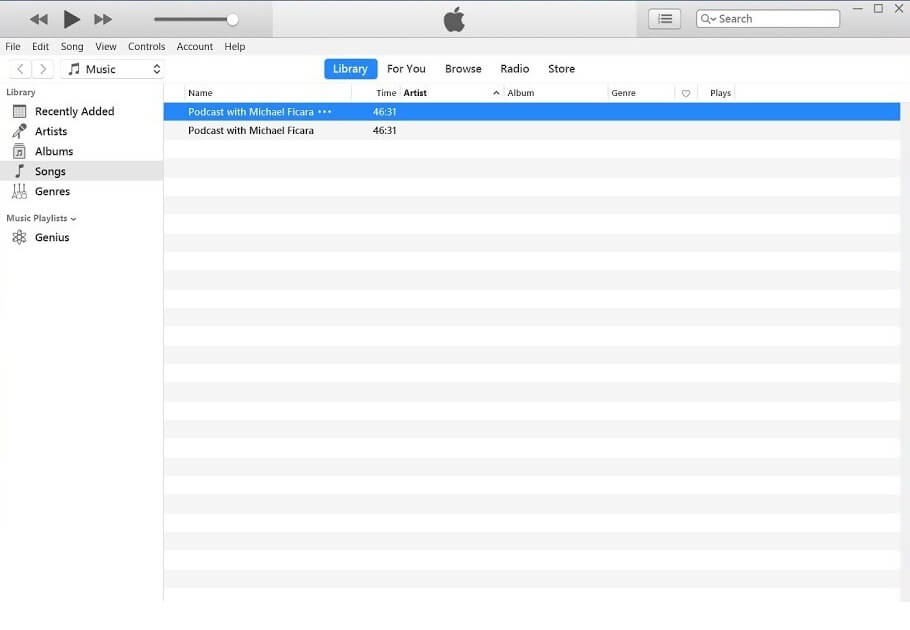
Dio 3. Često postavljana pitanja o tome kako pretvoriti M4A u AAC
Koji pretvarač M4A u AAC ima brzi proces pretvorbe?
Nakon testiranja različitih aplikacija, Vidmore Video Converter ima najbrži proces pretvorbe.
Mogu li koristiti FFmpeg u sustavu Windows?
Da, ovu aplikaciju možete koristiti u sustavu Windows, međutim, ovom se aplikacijom može brže kretati na Macu.
Mogu li pretvoriti audio ili video u Convertio bez ograničenja?
Ne, jer je ograničenje konverzije u Convertio samo 100 MB.
Zaključak
Gornji popis različitih internetskih i offline alata se najviše preporučuje Pretvarač M4A u AAC besplatno. Sve što trebate učiniti je odabrati koji vam se više sviđa.
M4A i AAC
-
Pretvori M4A
-
Uredite M4A
-
Pretvori AAC


